文章詳情頁
winxp系統中遇見wifi共享精靈打不開具體處理方法
瀏覽:2日期:2022-12-21 10:08:40
一部分同學們在使用winxp系統的時候,遇見wifi共享精靈打不開的情況,要怎么處理呢?在這里就為你們帶來了winxp系統中遇見wifi共享精靈打不開的具體處理方法。

故障一:“本地連接”沒有實現共享
1、打開“控制面板”,點擊“網絡和共享中心”->“網絡和internet”->“更改適配器設置”,在打開的窗口中右擊“以太網”,選擇“屬性”項,如圖:
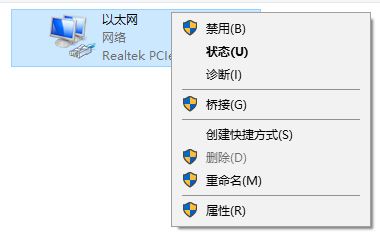
2、在打開的窗口中,切換至“共享”選項卡,勾選兩項內容,并從“家庭網絡連接”下拉列表中選擇wifi共享精靈所創建的無線連接。
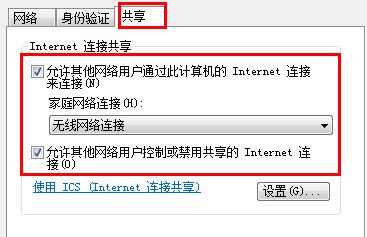
3、在使用wiFi共享精靈過程中,常見的一種故障是手機等終端無法正常使用wiFi共享精靈所創建的無線熱點,對此我們可以采取以下方法來解決:打開“控制面板”,點擊“windows防火墻”->點擊“允許程序或功能通過windows防火墻”項進入。
4、在打開的窗口中,分別勾選“wiFi寶”和“wiFi共享精靈”右側的選項,以確保防火墻對這兩個程序的允許訪問。

故障二:系統中無線網卡驅動不對,存在不兼容的現象
使用驅動精靈也可以,運行“驅動精靈”程序,則程序會自動檢測所有硬件的驅動程序,當然也包括無線網卡的驅動程序。一種比較推薦的方法是將無線網卡的驅動卸載掉,然后利用驅動精靈重新安裝其最新驅動。切換至“硬件檢測”選項卡,勾選“無線網卡”項,點擊“安裝”按鈕。

按照上文描述的winxp系統中遇見wifi共享精靈打不開的具體處理方法,你們自己也趕緊去試試吧!
相關文章:
1. WinXP電腦如何添加網絡打印機?WinXP添加網絡打印機的步驟2. 微軟將發布Win10新版磁盤分析功能:搜尋最大文件夾3. 解決win10自動設置時間不準確的方法4. Win11家庭版怎么升級專業版 Win11家庭版升級W專業版教程5. 統信uos系統怎么管理打印界面和打印隊列?6. Windows7旗艦版系統下安裝完軟件后都會開機自動運行怎么辦?7. Win7系統360安全衛士打不開也無法卸載如何解決?8. Win10刪除sppsvc.exe提示“您需要權限來執行此操作”怎么辦?9. Win11攝像頭禁用了怎么辦?Win11系統禁用攝像頭無法使用解決方法10. Win7系統開機提示“tsfltmgr.sys丟失或損壞”如何解決?
排行榜
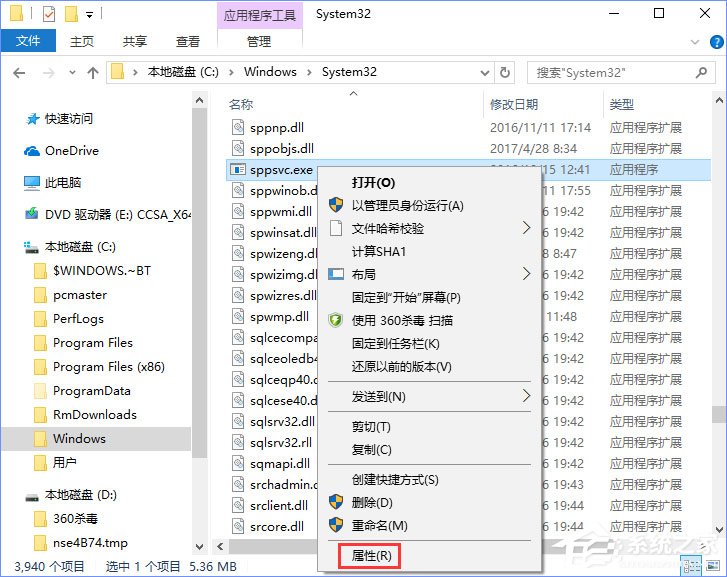
 網公網安備
網公網安備